Windows 腳本主機錯誤「系統找不到指定的檔案」修復
- WBOYWBOYWBOYWBOYWBOYWBOYWBOYWBOYWBOYWBOYWBOYWBOYWB轉載
- 2023-04-13 12:22:075289瀏覽
Windows 腳本主機為使用者提供了執行腳本的環境。有些腳本會在您登入電腦後立即執行,其他一些腳本可能會在您觸發它們時執行。當您登入計算機,然後發現錯誤說「系統找不到指定的文件」錯誤時,本文將幫助您解決問題。好吧,此問題的原因可能有所不同,例如惡意軟體攻擊或安裝不當,或者某些檔案已被刪除等。在這裡,我們有不同的解決方案,您可以嘗試並解決問題,所以讓我們開始吧!
方法1 – 下載自動執行實用程式並檢查Windows 腳本主機錯誤「系統找不到指定的檔案」修復 條目
#步驟1 –前往此網站,然後按一下右上角的下載圖示並儲存
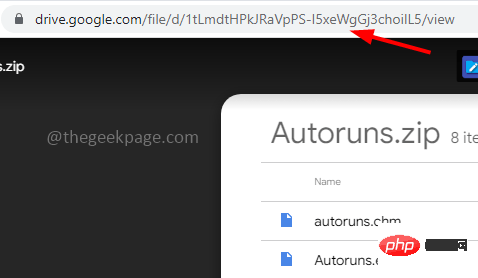
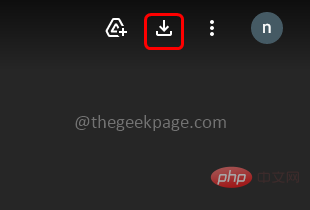
#步驟2 –下載資料夾後,請前往下載的位置
步驟3 –右鍵點選下載的zip文件,然後解壓縮所有檔案
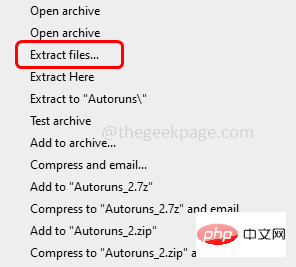
第4 步–等到所有檔案都解壓縮完畢,然後雙擊解壓縮或解壓縮的資料夾將其開啟
步驟5 –右鍵單擊Autoruns64文件,然後按一下以管理員身份運行
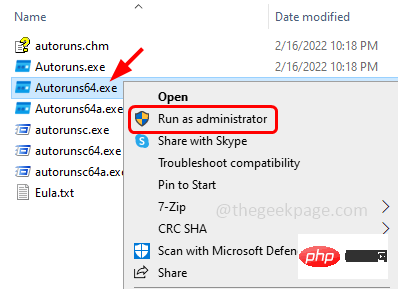
#步驟6 –出現一個使用者帳戶控制窗口,點擊是
#步驟7 –在「自動執行授權協定」中,按一下「同意」按鈕
步驟8 –鍵入 Windows 腳本主機錯誤「系統找不到指定的檔案」修復 並在頂部的快速過濾器欄中按回車鍵
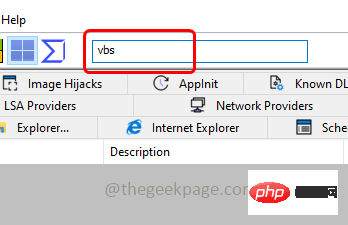
#步驟9 –在結果視窗中向下捲動並檢查是否列出了任何紅色標記
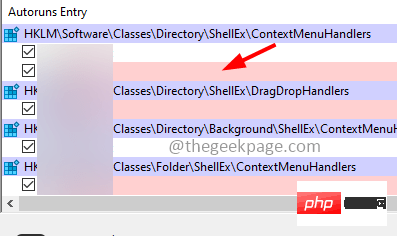
#步驟10 –如果找到紅色標記,請右鍵單擊它,然後按刪除
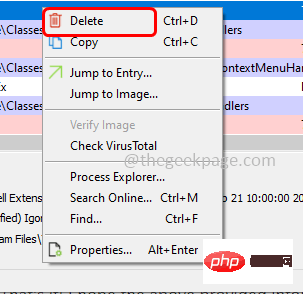
#步驟11 –在彈出的確認彈出視窗中,按一下確定,然後關閉視窗
步驟12 –現在重新啟動系統,然後檢查問題是否已解決。
方法2 – 使用登錄編輯程式修復Winlogon 條目
#步驟1 –同時使用 Windows R 鍵打開執行提示
步驟2 –在執行提示符號中鍵入登錄編輯程式並按下回車鍵
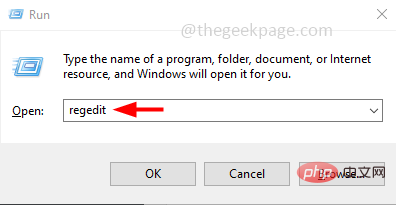
第3 步–將開啟一個使用者帳戶控制窗口,點擊「是」。這將開啟註冊表編輯器視窗
步驟4 –在登錄編輯器中導航到以下路徑,或複製以下路徑並將其貼上到註冊在表格的網址列中,然後按回車鍵
HKEY_LOCAL_MACHINE\SOFTWARE\Microsoft\Windows NT\CurrentVersion\Winlogon
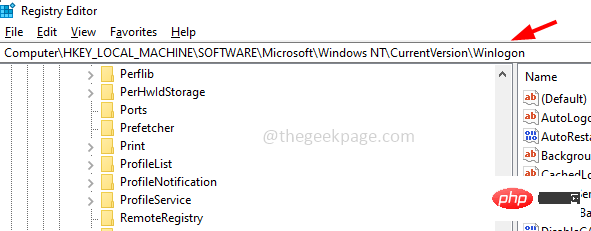
#步驟5 –在右側找到Userinit並雙擊它
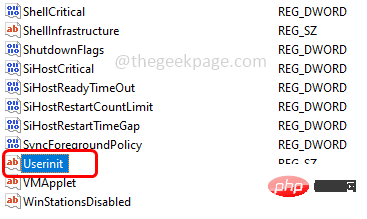
步驟6 –在值資料中,預設值應為 C:\Windows\system32\Windows 腳本主機錯誤「系統找不到指定的檔案」修復 .exe,
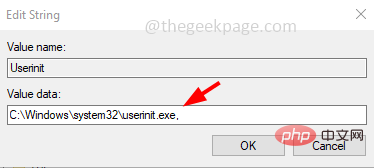
步驟7 –如果除了步驟6 中提到的值之外還有其他值,請按上述方式對其進行編輯
步驟8 –要儲存更改,請按一下確定
#步驟9 –現在重新啟動電腦並檢查問題是否已解決。
方法3 – 設定.Windows 腳本主機錯誤「系統找不到指定的檔案」修復 金鑰的預設值
步驟1 –同時使用 Windows R 鍵開啟執行提示
步驟2 –在執行提示符號中鍵入登錄編輯程式並按下回車鍵
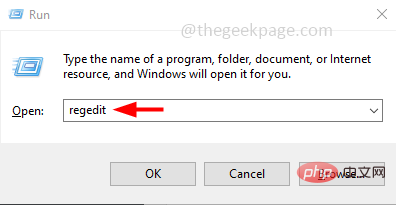
第3 步–將開啟一個使用者帳戶控制窗口,點擊「是」。這將打開註冊表編輯器視窗
步骤4 –在注册表编辑器中导航到以下路径,或复制以下路径并将其粘贴到注册表的地址栏中,然后按回车键
Computer\HKEY_CLASSES_ROOT\.Windows 腳本主機錯誤「系統找不到指定的檔案」修復
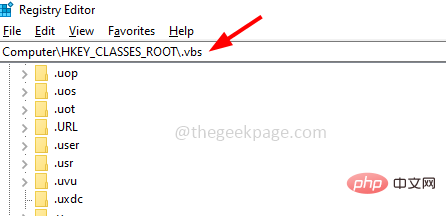
步骤 5 –在右侧,双击默认字符串
步骤 6 –将其值数据更改为 VBSFile,然后单击确定
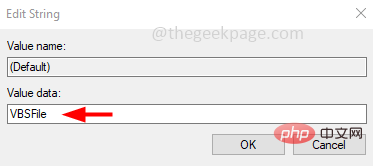
步骤7 –重新启动系统,然后检查问题是否已解决。
方法 4 – 运行 SFC 和 DISM 命令以检查损坏的系统文件
步骤 1 –以管理员身份打开命令提示符。为此,请在窗口搜索中键入cmd,然后同时按住Ctrl + Shift键,然后按回车键
步骤 2 –将出现一个用户帐户控制窗口。点击是
步骤3 –在命令提示符下复制并粘贴以下命令,然后按回车键。完成执行过程需要几分钟等待
sfc /scannow
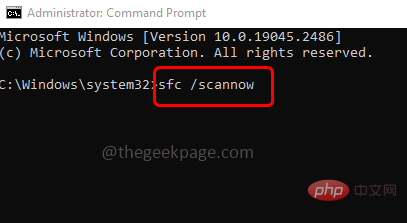
第 4 步 –完成后,在命令提示符下逐个复制并粘贴以下命令,然后按回车键
DISM /Online /Cleanup-Image /CheckHealth
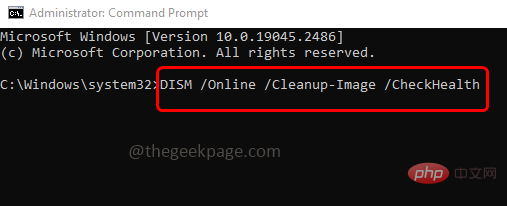
DISM /Online /Cleanup-Image /ScanHealth
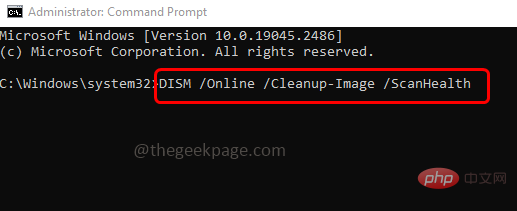
DISM /Online /Cleanup-Image /RestoreHealth
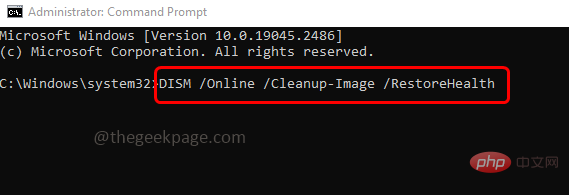
步骤 5 –当所有命令都执行并成功完成后,重新启动系统并检查问题是否已解决。
以上是Windows 腳本主機錯誤「系統找不到指定的檔案」修復的詳細內容。更多資訊請關注PHP中文網其他相關文章!

